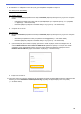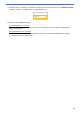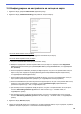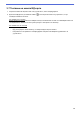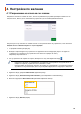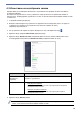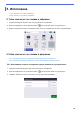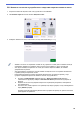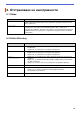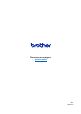Secure Print+ User's Guide
Table Of Contents
20
3.6 Конфигуриране на настройките на четеца на карти
1. Щракнете върху раздела Administrator (Администратор).
2. Щракнете върху Card Reader Setting (Настройка на четеца на карти).
Ако използвате външен четец на карти
Разрешете USB card reader support (Поддръжка на USB четец на карти).
Ако използвате вътрешен четец на карти
а. Разрешете Internal NFC reader (Вътрешен NFC четец).
б. Изберете поддържаните типове вътрешен NFC четец на карти от падащия списък Supported
Types (Поддържани типове) (ALL (ВСИЧКИ)/MIFARE/my-d/Tag-it/ICODE/FeliCa, по подразбиране:
ALL (ВСИЧКИ).
в. Посочете формата на Notation (Нотация) на ИД на картата, получен от вътрешния NFC четец на
карти и след това подаден на сървъра (Decimal (Десетичен)/Hexadecimal (Шестнадесетичен),
по подразбиране: Decimal (Десетичен).
г. Посочете Byte Order (Ред на байтовете) на ИД на картата, получен от вътрешния NFC четец на
карти (Normal (Нормален)/Reverse (Обърнат), по подразбиране: Normal (Нормален).
д. Посочете максималната дължина на данните на ИД на картата, получен от вътрешния NFC четец
на карти и след това подаден на сървъра, в полето Limit Data Length (Ограничаване на
дължината на данните) (1 – 255, по подразбиране: 20).
е. (По желание) Посочете префикса на ИД на картата, получен от вътрешния NFC четец на карти,
в полето Add Leading Character (Добавяне на знак в началото) (1 – 20 ASCII знака, по
подразбиране: празно).
ж. (По желание) Посочете суфикса на ИД на картата, получен от вътрешния NFC четец на карти,
в полето Add Trailing Character (Добавяне на знак в края) (1 – 20 ASCII знака, по подразбиране:
празно).
3. Щракнете върху Submit (Подай).
4. Преди да дадете ИД картата на потребителя, тествайте нейната работа, за да се уверите, че работи
правилно. Отидете на раздел 3.7 Тестване на новата ИД карта.